入力時にメッセージポップアップを表示させる方法

EXCELファイルを複数人使えるようにしている場合、
特定のセルにどのような値を入力すればいいか、
皆にわかってもらう必要があります。
もちろんセルの隣にその説明を記載すればいいのですが、
それよりもスマートな方法をご紹介します。
今回は、特定のセルを選択すると、
そこにどんな値を入力すればいいか、
ポップアップでメッセージを表示させる方法を説明します。
通常だと、このように、
ただそのセルが選択されるだけです。

今回の設定をすると、
このように、「C3」セルを選択すると、
ポップアップでメッセージが表示されるようにすることができます。
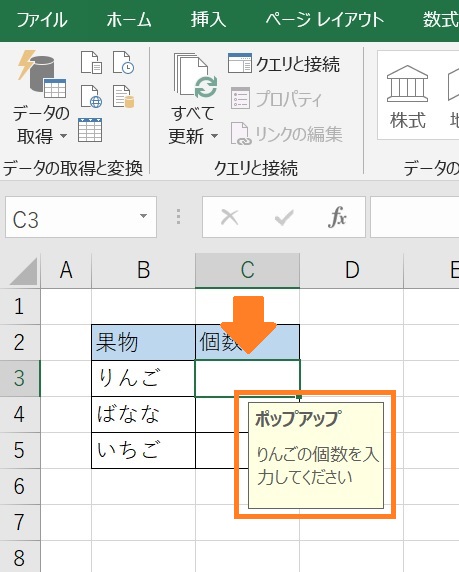
それでは次に、じっさいに設定してみます。
①ポップアップを表示させたいセル(ここでは「C3」セル)を選択し、
メニュー →データ →データツール →データの入力規則 →データの入力規則 を選択します

②必要な項目を入力し、「OK」で設定します
・セルを選択したときに入力時メッセージを表示する。をチェック
・タイトル:<任意の名前>(設定には無関係です)
・入力時メッセージ:<ここに入力する文字列がポップアップで表示されます>

③すると、このように、
「C3」セルを選択すると、
ポップアップが表示されるようになります
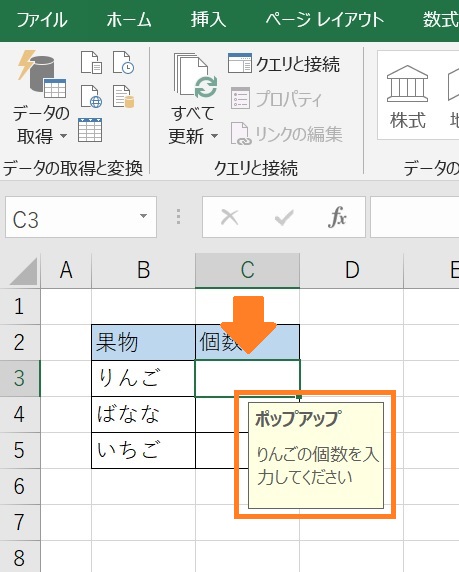
複数人で同じEXCELファイルを使って仕事をするときに、
「そこに入力する値は、そのセルのポップアップを確認して~」
と、言うだけで、いろいろ説明しなくて済むので、
業務の効率化になりますよ。
最後まで読んで頂き、
ありがとうございました!